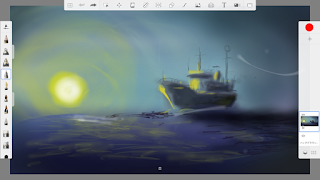2021.October.23.
過去記事のネットブックもそろそろ遅く感じてきていたので、ようやく念願のchromebookを購入した。
acer TravelMate Spin B1 にはスタイラスペンが付属しており、タブレットモードでペンの使いやすさは驚きであった。しかし、今回購入したacer Spin 311はスタイラスペンには対応していなかった。もちろん指がペン代わりにはなる。しかし、もっと細いタッチが欲しい。
調べてみると「Goulerタッチペン 極細」なるものがacer Spin 311でも使えるということが分かった。
amazonからGoulerタッチペンが届いたので、早速使用してみた。すると自分の掌の底が画面に反応し、ペンの先が反応しない。掌を浮かすとキチンとペンは反応する。
 |
| タブレットモードでペンを使ってみた |
 |
| 掌の底が勝手に線を引いていた |
何か対策はないものかとgoogle先生に聞いてみたが、方法は見つけられなかった。唯一見つけたのは「二本指グローブ」なるものである。
なるほど、掌と画面との間に何か絶縁物を挟めばいいだけの話である。二本指グローブは沖縄での使用は厳しいだろう。暑くてたまらない。他のもので代用できればいいと、手元にあるものでやってみた。
もちろんタオルなどの布でもOK。できれば薄いほうが良い。ハンカチ一枚では駄目な時があった。均一の厚みでペン先が安定できる物はないか? しかも汗などを通さず、画面に負担のない物。
ふと、机の上にある100均のマウスパッドを使用してみた。ネオプレーン製(ウエットスーツの片面ジャージ生地)の物である。ジャージ面(布)を画面側に、ネオプレーン(ゴム生地)側を掌側にする。これなら行けそうである。
ただ、手元のマウスパッドはうぐいす色で汚れも目立つ。新しいものを購入してきた。
最終確認として、買ってきたマウスパッドでタッチペンを使用してみた。
そのままマウスパッドを使用しても良いのだが、それだけでは芸がない。二本指グローブ程ではないが、少しでも手に追従してくれればありがたい。
そういえば、一年程前に100均で購入したシリコンのコードバンドがある。丁度指ほどの直径である。材質もシリコンなので画面を傷つけることもない。
マウスパッドは大きいので、1/4のサイズにカットした。サイズ的に掌の底に合う。
コードバンドを小指に付けて、カットしたマウスパッドの上に掌を当て、位置を確認する。
マウスパッドにコードバンドを通すスリットを開け、コードバンドを取り付ける。これで完成である。
 |
| ダイソーのマウスパッド (ネオプレーン製) |
 |
| マウスパッドのジャージ側 |
 |
| マウスパッドのネオプレーン側 |
最終確認として、買ってきたマウスパッドでタッチペンを使用してみた。
 |
| マウスパッドを裏返してタッチペンを使用 |
 |
| 掌の跡は付かない |
そのままマウスパッドを使用しても良いのだが、それだけでは芸がない。二本指グローブ程ではないが、少しでも手に追従してくれればありがたい。
そういえば、一年程前に100均で購入したシリコンのコードバンドがある。丁度指ほどの直径である。材質もシリコンなので画面を傷つけることもない。
 |
| 100均で購入したシリコンのコードバンド |
 |
| 指よりひと周り大きい (直径はある程度自在に変更できる) |
マウスパッドは大きいので、1/4のサイズにカットした。サイズ的に掌の底に合う。
 |
| マウスパッドをカットする |
コードバンドを小指に付けて、カットしたマウスパッドの上に掌を当て、位置を確認する。
 |
| 右手とパッドの位置関係 |
 |
| パッドとコードバンドの位置 |
マウスパッドにコードバンドを通すスリットを開け、コードバンドを取り付ける。これで完成である。
 |
| コードバンドを通すスリット |
 |
| マウスパッドに取り付けたコードバンド |
 |
| 画面側 |
 |
| ペンを使用する状態 |
 |
| 掌の内部 |
 |
| 掌を持ち上げてもパッドは付いてくる。 |
シリコンのコードバンドは柔らかくアレルギーの心配も少ないだろう。常に肌に密着しているのはこのコードバンドだけである。しかも緩めにしているので隙間も多い。マウスパッドは掌を画面の置いている時だけ掌の底に密着するが、少しでも掌を持ち上げると皮膚から離れる。それ以外は何にも覆われていないので汗もかきにくい。
これ、意外とオススメかも? 自画自賛ではあるが自賛したい。
ダイソーのシリコンコードバンドは3本で110円。今回買ってきたマウスパッドからは4枚材料が取れる。220円で3セットは作れる。1セット約73円。激安である。
ちょっといたずら描きした物が下のスクリーンショットである。
特にコードバンドで指が痛くなることもなかった。これでchromebookのタブレットモードの使用頻度が増すはずである。
余談であるが、PCの周辺機器のOS対応がWindows中心なのが不満。もちろん一言でLinuxと言ってもディストリビューションの多さの為、すべてのLinuxに対応させる製品作りは厳しいだろう。CDレーベル印刷とカシオネームランド専用のWindows機をこれからも維持させ続けるのはスッキリしない。
ちなみにchromebookはブラザーのDCP-J868Nのスキャナーとプリントアウトはwifiでの家庭内LANですんなり認識した。しかしGoogleのクラウドプリントのサービスの停止は残念である。他のOSのPC越しでの印刷ができなくなったのは痛い。
【追記】2021.November.13.
ダイソーに寄る機会があったので、黒のシリコン・コードバンドを購入してきた。黒のマウスパッドにカーキのバンドよりは、黒で統一した方が見栄えが良いと思ったからである。
 |
| 購入した黒のコードバンド |
 |
| 拡大 |
 |
| 色の統一は必要だと思う |